緊急情報メールの情報変更のお願い
生徒の在籍するクラスが分かりましたら、以下の操作手順で変更手続をお願いいたします。
「緊急情報メールの情報変更・削除方法について」の詳細なマニュアルにリンクを張ってあります。
尚、「緊急情報メール配信」は、配信内容をクラス毎に変えて行うこともございます。他クラスの情報を受信することによる混乱を避けるためにも、生徒の在籍する「学年クラス」と「配信グループ」のみを登録いただきますよう重ねてお願いいたします。
= 操作手順 =
1.下記URLまたはQRコードから読み取ったURLにアクセスします。(PC・携帯とも同じURLです)
https://www.oshirase.edu.pref.ibaraki.jp/
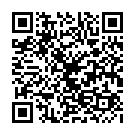
2.「保護者情報の変更・削除はこちら」をクリックします
3.登録したメールアドレスを入力します。
4.「送信完了画面」が表示されます。
5.「【緊急情報メール配信システム】登録変更」という件名のメールが,入力したメールアドレスに送信されますので,記載されている「変更用URL」にアクセスします。
6.「登録変更画面」が表示されます。必要に応じて情報を変更します。
※「年/組」は、生徒の在籍するクラスを選んでください。
※「氏名」「性別」は、誤登録していた場合変更してください。
※「配信を希望するグループ」は、生徒が在籍するクラスのみを選択してください。
7.入力した内容と利用規約を確認し,仮登録を実行します。
8.登録完了画面が表示されます。内容を確認し画面を閉じます。
9.「【緊急情報メール配信システム】仮登録ありがとうございます」という件名のメールが,入力したメールアドレスに送信されますので,記載されている「確認用URL」にアクセスします。
※複数のメールアドレスを登録した場合は,アドレス毎に確認用URLへのアクセスが必要です。
※新規登録時に確認済みのメールアドレスも改めて確認用URLへのアクセスが必要です。
10.「確認用URL」にアクセスすると本登録完了の画面が表示がされ,本登録が完了となります。
「緊急情報メールの情報変更・削除方法について」の詳細なマニュアルにリンクを張ってあります。
尚、「緊急情報メール配信」は、配信内容をクラス毎に変えて行うこともございます。他クラスの情報を受信することによる混乱を避けるためにも、生徒の在籍する「学年クラス」と「配信グループ」のみを登録いただきますよう重ねてお願いいたします。
= 操作手順 =
1.下記URLまたはQRコードから読み取ったURLにアクセスします。(PC・携帯とも同じURLです)
https://www.oshirase.edu.pref.ibaraki.jp/
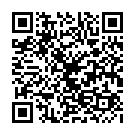
2.「保護者情報の変更・削除はこちら」をクリックします
3.登録したメールアドレスを入力します。
4.「送信完了画面」が表示されます。
5.「【緊急情報メール配信システム】登録変更」という件名のメールが,入力したメールアドレスに送信されますので,記載されている「変更用URL」にアクセスします。
6.「登録変更画面」が表示されます。必要に応じて情報を変更します。
※「年/組」は、生徒の在籍するクラスを選んでください。
※「氏名」「性別」は、誤登録していた場合変更してください。
※「配信を希望するグループ」は、生徒が在籍するクラスのみを選択してください。
7.入力した内容と利用規約を確認し,仮登録を実行します。
8.登録完了画面が表示されます。内容を確認し画面を閉じます。
9.「【緊急情報メール配信システム】仮登録ありがとうございます」という件名のメールが,入力したメールアドレスに送信されますので,記載されている「確認用URL」にアクセスします。
※複数のメールアドレスを登録した場合は,アドレス毎に確認用URLへのアクセスが必要です。
※新規登録時に確認済みのメールアドレスも改めて確認用URLへのアクセスが必要です。
10.「確認用URL」にアクセスすると本登録完了の画面が表示がされ,本登録が完了となります。
 つくば秀英高等学校
つくば秀英高等学校